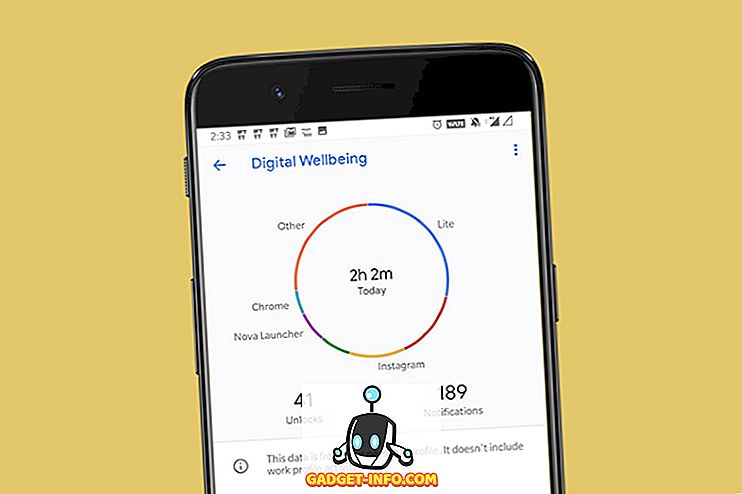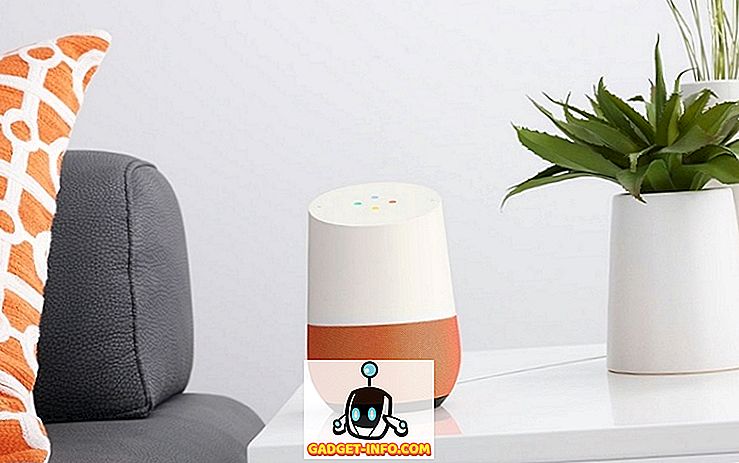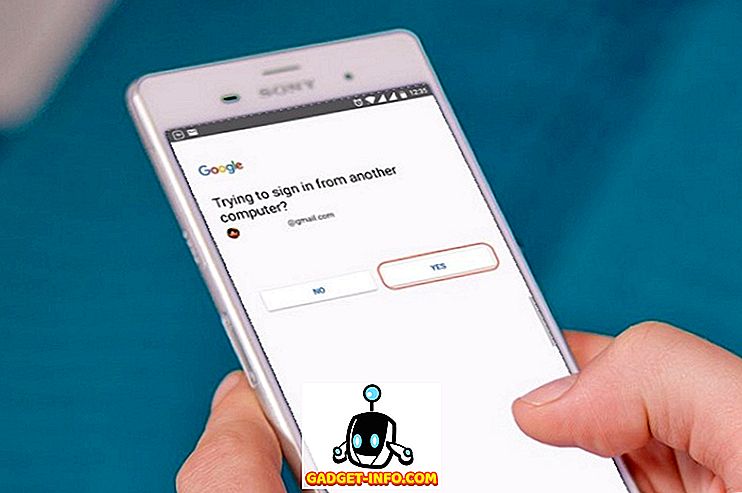Apple'i uusim ja suurim lipulaev, iPhone X pakkumine adieu väga eduka Touch ID sõrmejälje skanner, et rakendada servast servani bezel ekraani. See viis tee kõikidele uutele 3D näotuvastussüsteemidele, mida nimetatakse näo IDks, mida ettevõte väitis, et see on piisavalt turvaline, et seda kasutada mitte ainult telefoni vabastamiseks, vaid ka maksete tegemiseks selliste teenuste kaudu nagu Apple Pay. For starterid, see toimib suurepäraselt ja see on parem kui see, mida ma oodata, kui Apple avalikustas funktsiooni iPhone X käivitamisel septembris. See võib olla aeglasem kui Touch ID, kuid ma tunnen, et see on mugavam. Noh, kui olete hiljuti ostnud oma uue iPhone X-i, saate veenduda, et teie kogemus näo ID-ga on nii positiivne kui võimalik, kasutades ära mõned neist puhasid trikke. Siin on 7 lahe näo ID näpunäiteid iPhone'i X jaoks, mida peaksite proovima:
Näo ID näpunäited teie iPhone X-le
1. Parandage näo ID kiirust
Esimene ja peamine mure näo ID-ga on selle kiirus võrreldes ID-ga. See on peaaegu kogu sekund aeglasem kui Touch ID väga spetsiifiline, ja see võib häirida palju kliente, kes soovivad võimalikult kiiresti oma kodusse avada. Noh, saate veidi parandada näo ID vabastamise protsessi kiirust, keelates iOS-seadmes näo ID-le vajaliku tähelepanu . Selleks peate minema menüükäsuga Seadistused -> Näo ID ja pääsukood -> Nõuage näo ID-le ja puudutage lülitit funktsiooni väljalülitamiseks.

Väärib märkimist, et kuigi see parandab avamiskiirust, vähendab see tegelikult ID-ID pakutavat kõrgendatud turvalisust. Näiteks teie iPhone X ei avane vaikimisi, kui te ei vaata telefoni, mis on väga kasulik, kui teie sõber üritab teie seadme avada oma näo ees. Selle blokeerimise korral avaneb telefon isegi siis, kui silmad on suletud.
2. Tähelepanu teadvustamise funktsioonide lubamine / keelamine
Näo ID-ga tuleb uus uus funktsioon, mida nimetatakse "Tähelepanu teadlikuks", ja uskuge mind, leiad selle palju kasulikku, eriti kui hommikul ärkate. TrueDepth kaamera süsteem kontrollib teie tähelepanu enne, kui seade ekraani hämardab või hoiatuste maht väheneb. Noh, lubage mul selgitada, kuidas see toimib. Oletame, et teie iPhone X-le seadistatud häire hakkab hommikul ärkama, äratussignaali maht langeb automaatselt, kui vaatate oma iPhone X-i. See funktsioon toimib nagu võlu. Selleks, et seda oma tahtel lubada / keelata, peate lihtsalt minema menüükäsuga Seadistused -> Näo ID ja pääsukood -> Tähelepanu tunnevad funktsioonid ja liigutage lülitit.

3. Ärge oodake "Unlocked" ikooni
Sa tead, mis on kiireim viis oma iPhone X avamiseks? Lükake üles, kui ekraan on sisse lülitatud. See on õige, sa ei pea tõesti ootama, et lukustusekraanil lukustub ikoon, et avada avakuvale. Lihtsalt libistage üles isegi siis, kui teie seade on endiselt lukustatud ja näo ID jääb telefoni taustal vabaks . Seega saate oma uue iPhone Xi kiiremini avada.

4. Näo ID eelvaated
See on minu lemmik nägu ID uus funktsioon uues iPhone X-s. Enne kui selgitan, miks, lubage mul öelda, kuidas seda lubada. Pöörake üle menüükäsuga Seadistused -> Teated -> Näita eelvaateid ja seadke see valikule „Kui see on lukustamata” . See teavitusseade on iOS-is saadaval juba pikka aega, kuid nüüd on see näo ID-ga palju kasulikum. Kui lubasite selle funktsiooni ühelgi vanemal iPhone'il, peate iPhone'i lukust avama, avama avakuvale ja seejärel pühkima oma teavitamiskeskuse, et lugeda kõiki oma teatisi, kuid see pole uue iPhone'i puhul üldse X.

Teile näidatakse, et olete saanud teatud rakendustest teatisi isegi lukustusekraanil olles, kuid te ei saa eelvaadet lugeda, kui te vaatate oma iPhone'i . Kui vaatate seadet ja pärast seadme edukat avamist, ilmuvad eelvaated kenasti samasse lukustusekraanil. See annab palju rohkem mugavust ja veel, teie privaatsus on endiselt puutumatu, sest keegi ei ole seadme omanikust eraldi lugemiseks võimeline.
5. Ostu ID ostuga rakendused
Näo ID-d ei kasutata mitte ainult teie uue iPhone Xi vabastamiseks. Tehnoloogia on ka piisavalt turvaline, et teha makseid App Store'i kaudu ja selliseid teenuseid nagu Apple Pay. Kui näo ID on lubatud, ei pea te rakenduse ostmisel iga kord oma Apple'i ID-d ja parooli sisestama. Saate ostu lihtsalt lubada, vaadates oma iPhone'i. Vaikimisi on iTunes'i ja App Store'i ostude näo ID kasutamine keelatud. Kui soovite selle lubada, siis peate menüükäsk Seadistused -> Näo ID ja pääsukood -> iTunes & App Store ja lülitage see lihtsalt sisse.

6. Piirake kolmanda osapoole rakendusi, mis võivad kasutada näo ID-d
Teie näo ID-andmed võivad kasutada ka kolmandate osapoolte arendajad oma rakendustes kasutamiseks, kuid kui soovite teatud rakendusi näo ID kasutamisest peatada, saate seda kindlasti teha. Selleks avage oma iOS-i seadistuste seaded ja minge näo ID ja pääsukood -> muud rakendused ning keelake seal loetletud rakenduste näo ID, muutes lülitit.

7. Näo ID taastamine
Kui teie esimene näo ID skannib pärast uue iPhone'i käivitamist, olid X keskpärased, nutitelefonil on raskusi teatud nurkade avamiseks või see on aeglasem kui see, mis peaks minu jaoks olema. Ärge muretsege, võite ID-koodi täielikult eemaldada ja oma nägu uuesti otsida, kui soovite. Noh, selleks, et eemaldada näo ID iPhone X-st, suunake üle menüükäsuga Seadistused -> Näo ID ja pääsukood -> Nulli näo ID ja saate uuesti käivitada näo ID skaneerimise seadistuse.

Parimad näo ID trikid, mida peaksite proovima
Näo ID on kindlasti väärtuslik täiendus uuele iPhone X-le, kuigi see on väga edukate Touch ID sõrmejälgede skannerite hinnaga. See toob mõned uued funktsioonid, mis toimivad iOS-is veatult, nagu Tähelepanu tunnevad funktsioonid ja teatise eelvaated, mis ilmuvad automaatselt, kui sa lihtsalt vaatad oma iPhone'i. Meil on hea meel, et võime loetleda mõned parimad nipid, mis muudavad teie näotunnuse palju paremaks. Noh, milline neist trikkidest on teie lemmik ja miks? Andke meile teada oma väärtuslikud arvamused allpool toodud kommentaaride osas.